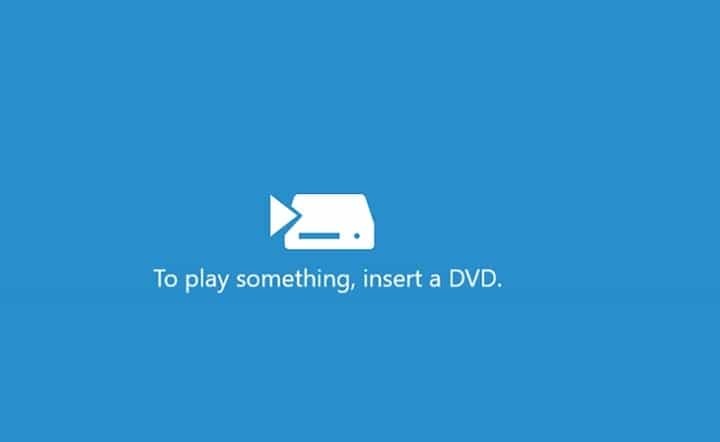- Ზოგიერთი ვინდოუსი მომხმარებლებმა განაცხადეს, რომ ჰქონდა რამდენიმე პრობლემა LG DVD დისკზე PC- ზე.
- თუ მოთამაშე არ მუშაობს, ან სისტემა ვერ ხვდება მას, მიჰყევით ამ სახელმძღვანელოს პრობლემის სამუდამოდ გამოსასწორებლად.
- თქვენს კომპიუტერთან ან პროგრამულ უზრუნველყოფასთან დაკავშირებული ნებისმიერი პრობლემისთვის ეწვიეთ ჩვენს გვერდს ტექნიკური პრობლემების განყოფილება გადაწყვეტილებების მისაღებად.
- ჩვენი Windows 10 Hub არის ადგილი დასაწყებად, თუ გსურთ გაიგოთ ყველაფერი, რაც უნდა იცოდეთ ამ ოპერაციული სისტემის შესახებ.

ეს პროგრამა გამოასწორებს კომპიუტერის ჩვეულებრივ შეცდომებს, დაგიცავთ ფაილების დაკარგვისგან, მავნე პროგრამებისგან, აპარატურის უკმარისობისგან და მაქსიმალურად შესრულდება თქვენი კომპიუტერი შეასწორეთ კომპიუტერის პრობლემები და ამოიღეთ ვირუსები ახლა 3 მარტივ ეტაპზე:
- ჩამოტვირთეთ Restoro PC Repair Tool რომელსაც გააჩნია დაპატენტებული ტექნოლოგიები (პატენტი ხელმისაწვდომია) აქ).
- დააჭირეთ დაიწყეთ სკანირება Windows– ის პრობლემების მოსაძებნად, რომლებიც შეიძლება კომპიუტერის პრობლემებს იწვევს.
- დააჭირეთ შეკეთება ყველა თქვენი კომპიუტერის უსაფრთხოებასა და მუშაობაზე გავლენის მოსაგვარებლად
- Restoro გადმოწერილია 0 მკითხველი ამ თვეში.
Არის LG DVD ფლეიერი არ მუშაობს თქვენს ვინდოუსი 10 კომპიუტერი? ან თქვენი Windows 10 კომპიუტერი ვერ ამჩნევს LG- ს DVD დისკი? Არ ინერვიულო! ეს პოსტი გაჩვენებთ, თუ როგორ უნდა მოგვარდეს ეს პრობლემა.
ვინდოუსის ზოგიერთმა მომხმარებელმა, რომლებმაც ახლახან განაახლეს Windows 10, განაცხადეს, რომ მათი ორიგინალი LG DVD პლეერი არ მუშაობს მათ Windows 10 კომპიუტერზე.
ეს დილემა კრიტიკულია, რადგან ზოგიერთი პროგრამული უზრუნველყოფის ინსტალაციის ფაილი DVD დისკზეა; ამრიგად, ეს შექმნის პრობლემებს ამგვარი პროგრამული უზრუნველყოფის დაყენებისას ან მულტიმედიური DVD– ების დასათამაშებლად.
ამასთან, ეს პრობლემა გამოწვეულია ტექნიკის გარშემო არსებული პრობლემების გამო, ანუ LG DVD დისკზე და სისტემის დრაივერებზე. მეორეს მხრივ, ეს ცუდი ამბავია LG კომპიუტერის მომხმარებლებისთვის, რომლებსაც პრობლემის საკუთარი წილი აქვთ.
რა შემიძლია გავაკეთო, თუ LG DVD Player არ თამაშობს AVI ან ხმას?
- განაახლეთ DVD დრაივერი
- ტესტი CD– ით
- აწარმოეთ აპარატურისა და მოწყობილობების პრობლემების გადაჭრა
- წაშალეთ დამატებითი ATA / ATAPI კონტროლერები
- გადააყენეთ DVD დისკი
- შეამოწმეთ DVD დისკი BIOS– ში
- დაამატეთ სხვა კონტროლერი
- შექმენით ახალი რეესტრის ქვედა გასაღები
- შეცვალეთ თქვენი DVD დისკი
რა შემიძლია გავაკეთო, თუ LG DVD პლეერი არ იმუშავებს Windows 10-ზე?
1. განაახლეთ DVD დრაივერი
- დააჭირეთ ღილაკს Windows Key + R.
- ტიპი devmgmt.msc და მოხვდა შედი.
- გაფართოება ჩვენების ადაპტერები.

- მარჯვენა ღილაკით დააჭირეთ მძღოლს და დააჭირეთ ღილაკს განაახლეთ მძღოლის პროგრამული უზრუნველყოფა.
- გადატვირთეთ კომპიუტერი.
გამოიყენეთ ავტომატიზირებული ინსტრუმენტი, რომ განაახლოთ DVD დრაივერი

ბაზარზე არსებობს მძღოლის განახლების რამდენიმე ავტომატიზირებული გადაწყვეტილება; რომელთაგან ზოგი შესანიშნავია, ზოგი კი თქვენს სისტემას აყენებს მავნე პროგრამას.
ამ მიზეზით, Windows Report გუნდი გირჩევთ რეკომენდაციას DriverFix ავტომატურად ჩამოტვირთოთ ყველა მოძველებული დრაივერი თქვენს კომპიუტერში. ეს ადვილად უნდა დააფიქსიროს LG DVD პლეერი არ მუშაობს Windows 10-ზე პრობლემა.
თქვენ მხოლოდ ის გჭირდებათ ჩამოტვირთეთ და დააინსტალირეთ DriverFix და შემდეგ დაიწყეთ ინსტრუმენტი.
გახსნისთანავე ის თქვენს სკანირებას განახორციელებს თქვენს სისტემაში და უპირისპირდება თქვენს დრაივერებს ღრუბლის მხარდაჭერილი სიით, საუკეთესო გადაწყვეტილებების შესათავაზებლად.
გაუშვით სისტემის სკანირება პოტენციური შეცდომების აღმოსაჩენად

ჩამოტვირთეთ Restoro
PC სარემონტო ინსტრუმენტი

დააჭირეთ დაიწყეთ სკანირება რომ იპოვოთ ვინდოუსის პრობლემები.

დააჭირეთ შეკეთება ყველა დაპატენტებულ ტექნოლოგიებთან დაკავშირებული პრობლემების გადასაჭრელად.
გაუშვით კომპიუტერის სკანირება Restoro Repair Tool– ით, რომ იპოვოთ შეცდომები, რომლებიც იწვევს უსაფრთხოების პრობლემებს და შენელებას. სკანირების დასრულების შემდეგ, შეკეთების პროცესი შეცვლის დაზიანებულ ფაილებს ახალი Windows ფაილითა და კომპონენტებით.
 ასრულებს კიდევ ერთი ნაბიჯი: შეარჩიეთ რომელი დრაივერი დააინსტალიროთ თითოეული ნიშნის ველების მონიშვნით ან ზემოდან მონიშნეთ ყუთი აირჩიეთ ყველა და დააინსტალირეთ ყველა დრაივერი ერთდროულად.
ასრულებს კიდევ ერთი ნაბიჯი: შეარჩიეთ რომელი დრაივერი დააინსტალიროთ თითოეული ნიშნის ველების მონიშვნით ან ზემოდან მონიშნეთ ყუთი აირჩიეთ ყველა და დააინსტალირეთ ყველა დრაივერი ერთდროულად.

DriverFix
შეასწორეთ თქვენი DVD დრაივერი სწრაფად და ავტომატურად DriverFix– ის გამოყენებით! ეს ასევე გადაჭრის მძღოლის ყველა პრობლემას.
ეწვიეთ ვებგვერდს
2. ტესტი CD– ით
 პირველ რიგში, საჭიროა დაადასტუროთ, რომ LG DVD პლეერი არ მუშაობს თქვენს Windows 10 კომპიუტერზე გაარკვიეთ, შეუძლია თუ არა თქვენს DVD დისკს CD– ების დაკვრა. შეგიძლიათ ჩასვათ მუსიკალური CD DVD დისკში, რომ გაარკვიოთ ნათამაშები.
პირველ რიგში, საჭიროა დაადასტუროთ, რომ LG DVD პლეერი არ მუშაობს თქვენს Windows 10 კომპიუტერზე გაარკვიეთ, შეუძლია თუ არა თქვენს DVD დისკს CD– ების დაკვრა. შეგიძლიათ ჩასვათ მუსიკალური CD DVD დისკში, რომ გაარკვიოთ ნათამაშები.
თუ დისკს შეუძლია თქვენი მუსიკალური CD- ის დაკვრა, ეს ნიშნავს, რომ DVD დისკი მუშაობს. ამიტომ, თქვენ უნდა გადმოწეროთ DVD დაკვრის პროგრამული უზრუნველყოფა DVD– ების დასაკრავად.
ამასთან, თუ DVD დრაივი არ აღმოაჩენს CD– ს, შეგიძლიათ გააგრძელოთ ქვემოთ ჩამოთვლილი სხვა გადაწყვეტილებები.
3. გაუშვით აპარატურისა და მოწყობილობების პრობლემების გადაჭრა
- შეეხეთ Windows Key- ს და დააჭირეთ საძიებო ზოლს.
- ტიპი დიაგნოსტიკა და დააჭირეთ ღილაკს Დიაგნოსტიკა.
- Დააკლიკეთ Ყველას ნახვა ეკრანის მარცხენა პანელზე.
- Დააკლიკეთ აპარატურა და მოწყობილობები

- ახლა, დააჭირეთ შემდეგს და მიჰყევით მითითებებს პრობლემების გადასაჭრელად გასაშვებად.
4. წაშალეთ დამატებითი ATA / ATAPI კონტროლერები
- ღია Მოწყობილობის მენეჯერი.
- გადასვლა IDE ATA / ATAPI კონტროლერები განყოფილება და გაფართოება.

- წაშალეთ ყველა ATA არხის კონტროლერები, დააწკაპუნეთ მათზე მაუსის მარჯვენა ღილაკით და არჩევით წაშალეთ სიიდან.
- ყველა ATA არხის კონტროლერის დეინსტალაციის შემდეგ, დახურეთ მოწყობილობის მენეჯერი და გადატვირთეთ კომპიუტერი.
5. გადააყენეთ DVD დისკი
- დაჭერა Windows Key + X და სიიდან აირჩიეთ მოწყობილობის მენეჯერი.

- გადასვლა DVD / CD-ROM დისკები განყოფილება, იპოვნეთ თქვენი DVD დრაივერი, დააწკაპუნეთ მასზე თაგუნით და აირჩიეთ მოწყობილობის დეინსტალაცია.

- როდესაც დადასტურების შეტყობინება გამოჩნდება, დააჭირეთ ღილაკს წაშალეთ.

- გადატვირთეთ კომპიუტერი და შეამოწმეთ პრობლემა მოგვარებულია.
6. შეამოწმეთ DVD დისკი BIOS– ში

- გადატვირთეთ კომპიუტერი
- დააჭირეთ F1 კლავიშს ან რომელიმე მითითებულ ღილაკს BIOS– ის შესასვლელად (სხვა გასაღებები, როგორიცაა F1, F12 ან Delete, შეიძლება გამოყენებულ იქნას თქვენი სისტემის შესაბამისად)
- როდესაც შეხვალთ BIOS- ში, გადადით აქ შენახვა ჩანართი და შემდეგ გადადით მოწყობილობის კონფიგურაცია და დააჭირეთ შედი
- მოძებნეთ თქვენი CD / DVD დისკი მოწყობილობის კონფიგურაციის ქვეეკრანის ქვეშ
- შეამოწმეთ, არის თუ არა თქვენი DVD დისკი ჩართული დისკებში. თუ არა, გადააყენეთ BIOS პარამეტრები (ქვემოთ მოცემული ინსტრუქციები)
გადატვირთეთ BIOS პარამეტრები
- გადატვირთეთ კომპიუტერი.
- დააჭირეთ F1 კლავიშს ან რომელიმე მითითებულ ღილაკს BIOS– ის შესასვლელად (სხვა გასაღებები, როგორიცაა F1, F12 ან Delete, შეიძლება გამოყენებულ იქნას თქვენი სისტემის შესაბამისად).
- ნავიგაცია გასვლა ჩანართი და აირჩიეთ ოპტიმალური ნაგულისხმევი პარამეტრები.
- დაჭერა შედი.
- ახლა დააჭირეთ ღილაკს F10, რომ შეინახოთ ცვლილებები და გადატვირთოთ კომპიუტერი.
7. დაამატეთ სხვა კონტროლერი

- გადატვირთეთ თქვენი Windows 10 კომპიუტერი.
- მარჯვენა ღილაკით დააჭირეთ ღილაკს დაწყება მენიუ და აირჩიეთ ბრძანების სტრიქონი (ადმინისტრატორი).
- შეიტანეთ შემდეგი ბრძანება ბრძანების სტრიქონში და დააჭირეთ ღილაკს შედი:
reg.exe დაამატეთ "HKLMSystemCurrentControlSetServicesatapiController0" / f / v EnumDevice1 / t REG_DWORD / d 0x00000001 - გადატვირთეთ კომპიუტერი.
შენიშვნა: სანამ გააგრძელებთ, დარწმუნდით თქვენი Windows რეესტრის სარეზერვო ასლის შექმნა იმ შემთხვევაში, თუ ამის შემდეგ პრობლემები შეგექმნებათ. ასევე, დარწმუნდით, რომ Windows- ში ხართ შესული ანგარიშით, რომელსაც აქვს ადმინისტრატორის პრივილეგიები.
8. შექმენით ახალი რეესტრის ქვედა გასაღები
- შედით Windows- ში იმ ანგარიშით, რომელსაც აქვს ადმინისტრატორის პრივილეგიები.
- დაჭერა ვინდოუსის გასაღები + R.
- ბრძანების ყუთში Run, აკრიფეთ რეგედიტი და მოხვდა შედი.
- იმ რეესტრის რედაქტორი ფანჯარაში გადადით შემდეგ გზაზე:
HKEY_LOCAL_MACHINESYSTEM მიმდინარე კონტროლი Set სერვისები
- მარჯვენა ღილაკით დააწკაპუნეთ ატაპიზე, აირჩიეთ ახალი, და შემდეგ დააჭირეთ Გასაღები.

- ტიპი კონტროლერი 0 და დააჭირეთ Enter- ს.
- ახლა, მაუსის მარჯვენა ღილაკით დააჭირეთ Controller0 ღილაკს და აირჩიეთ ახალი და აირჩიეთ DWORD (32 ბიტიანი) მნიშვნელობა.

- ტიპი EnumDevice1 და დააჭირეთ შედი.
- შემდეგ მარჯვენა ღილაკით დააჭირეთ EnumDevice1- ს და აირჩიეთ შეცვლა.
- განაახლეთ მნიშვნელობა შემდეგზე: 1 წელს ღირებულების მონაცემები ყუთი და დააჭირეთ კარგი.
- დახურეთ რეესტრის რედაქტორი და გადატვირთეთ კომპიუტერი.
9. შეცვალეთ თქვენი DVD დისკი
 ზოგჯერ, შეიძლება LG DVD დისკი იყოს გაუმართავი, რის შედეგადაც LG DVD ფლეიერი არ მუშაობს Windows 10 პრობლემაზე; ამიტომ შეიძლება დაგჭირდეთ ჩანაცვლების მიღება.
ზოგჯერ, შეიძლება LG DVD დისკი იყოს გაუმართავი, რის შედეგადაც LG DVD ფლეიერი არ მუშაობს Windows 10 პრობლემაზე; ამიტომ შეიძლება დაგჭირდეთ ჩანაცვლების მიღება.
თქვენ შეგიძლიათ მარტივად მიიღოთ სხვა DVD დისკი ამაზონიდან, ან კომპიუტერულ მაღაზიაში თქვენს სიახლოვეს. დარწმუნდით, რომ ჩანაცვლება ხორციელდება პროფესიონალი კომპიუტერული ინჟინრის მიერ.
თუ რაიმე პრობლემა შეგექმნათ რაიმე გადაწყვეტილების გამოსაცდელად, ნუ დააყოვნებთ კომენტარის დატოვებას ქვემოთ.
 კიდევ გაქვთ პრობლემები?შეასწორეთ ისინი ამ ინსტრუმენტის საშუალებით:
კიდევ გაქვთ პრობლემები?შეასწორეთ ისინი ამ ინსტრუმენტის საშუალებით:
- ჩამოტვირთეთ ეს PC სარემონტო ინსტრუმენტი TrustPilot.com– ზე შესანიშნავია (ჩამოტვირთვა იწყება ამ გვერდზე).
- დააჭირეთ დაიწყეთ სკანირება Windows– ის პრობლემების მოსაძებნად, რომლებიც შეიძლება კომპიუტერის პრობლემებს იწვევს.
- დააჭირეთ შეკეთება ყველა დაპატენტებულ ტექნოლოგიებთან დაკავშირებული პრობლემების გადასაჭრელად (ექსკლუზიური ფასდაკლება ჩვენი მკითხველისთვის).
Restoro გადმოწერილია 0 მკითხველი ამ თვეში.